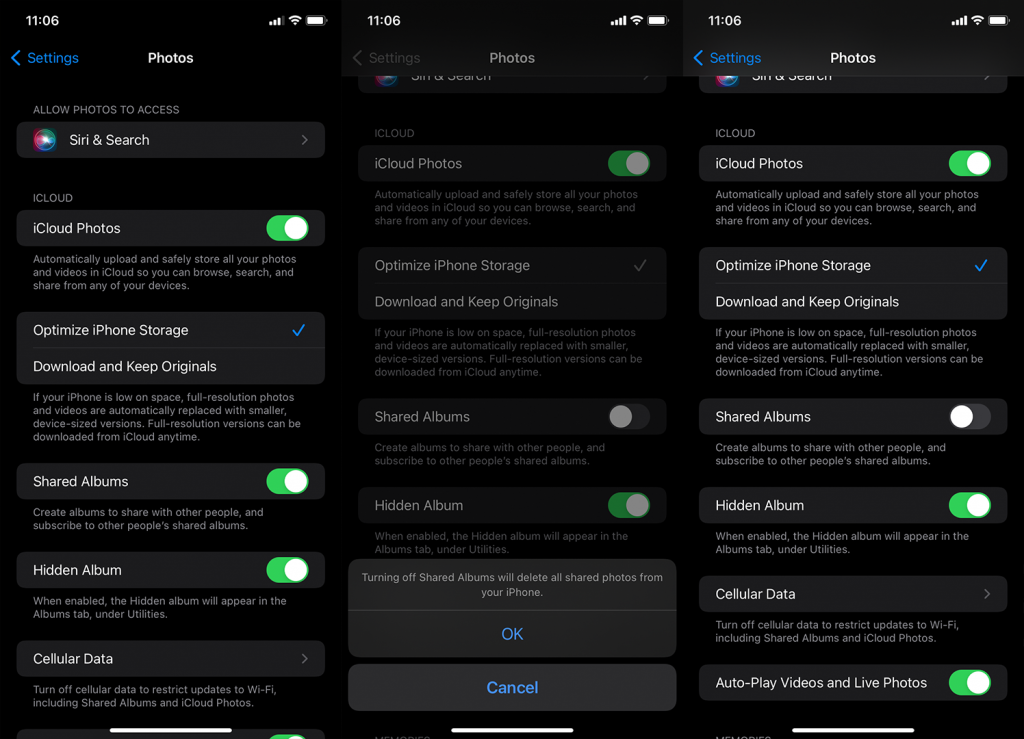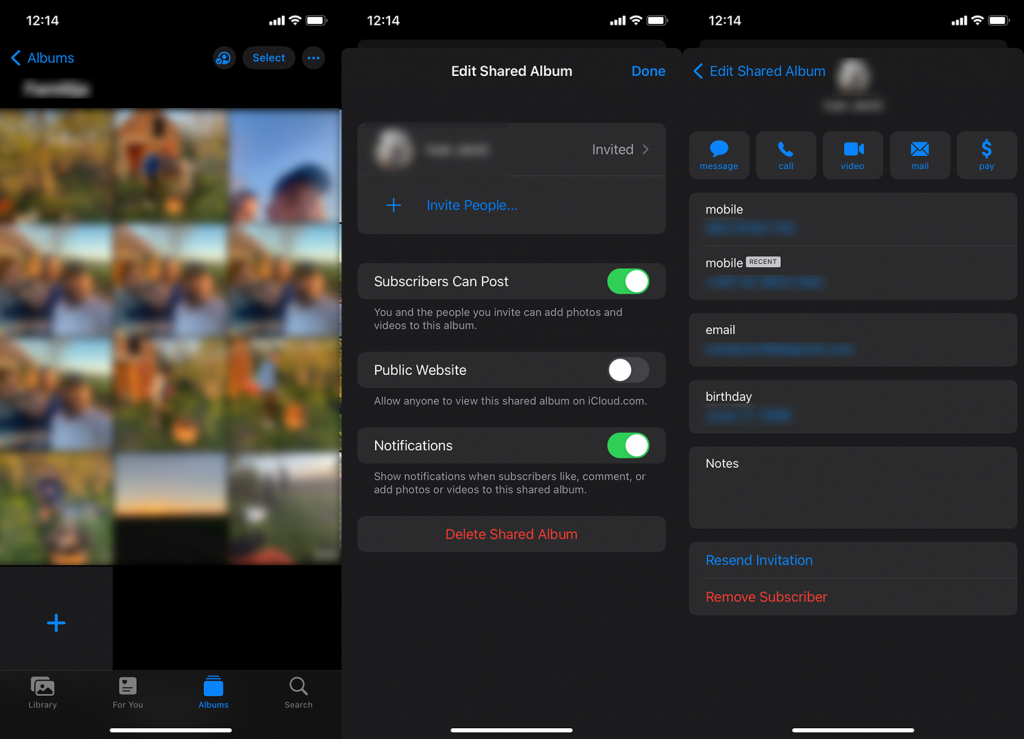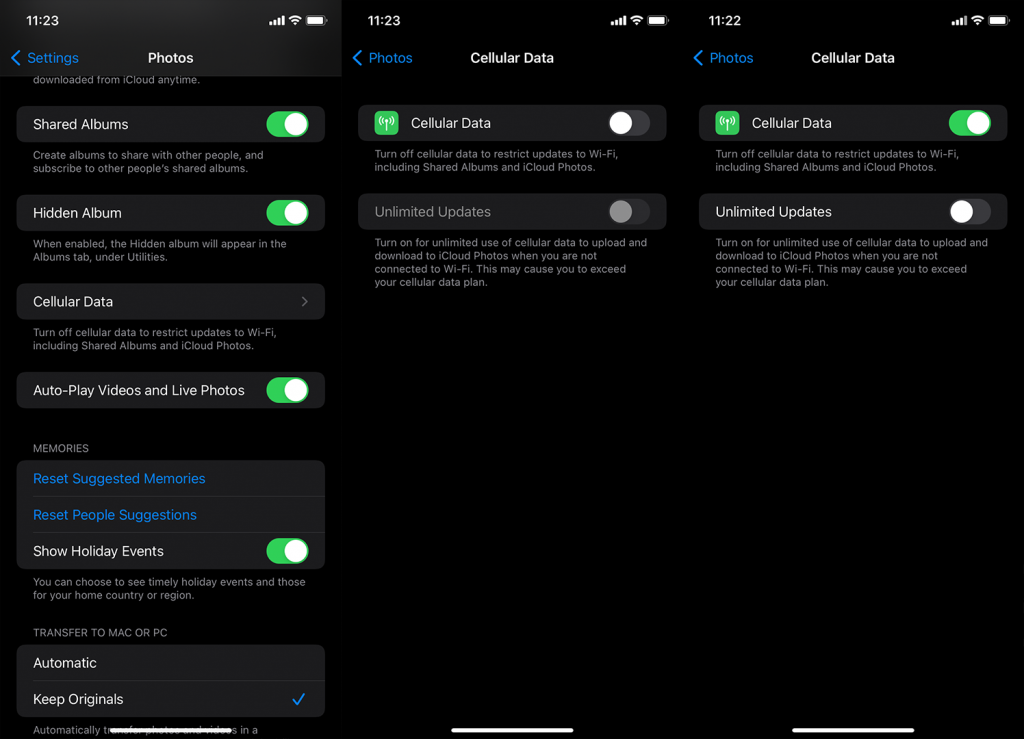Albumele partajate sunt o modalitate excelentă de a partaja fotografiile cu familia și prietenii din aplicația Fotografii . Permite tuturor abonaților să adauge fotografii noi și să interacționeze împreună. Limita actuală este de 5000 de fotografii și videoclipuri, dar puteți crea oricând un nou album. Din păcate, unii utilizatori raportează că albumele partajate nu apar pe iPhone. Majoritatea rapoartelor confirmă că problemele au început după o actualizare a software-ului. Dacă și dvs. întâmpinați probleme în a găsi albume partajate create de dvs. sau de alții în Biblioteca dvs. de fotografii, asigurați-vă că urmați instrucțiunile de mai jos.
Cuprins:
- Reporniți iPhone-ul
- Activați Albumele partajate
- Verificați rețeaua
- Actualizați iOS
Unde au ajuns albumele mele partajate pe iPhone?
Dacă ați făcut unele modificări la iPhone sau ați instalat o actualizare majoră, ar putea dura ceva timp până când albumele partajate să apară. De asemenea, verificați rețeaua și asigurați-vă că Albumele partajate sunt activate.
De asemenea, vă recomandăm persoanei care vă distribuie albumul să vă retragă abonamentul și să trimiteți din nou invitația. Dacă asta nu funcționează, așteptați puțin și trimiteți cu siguranță raportul la Apple.
1. Reporniți iPhone-ul
Mai întâi, reporniți iPhone-ul și verificați dacă au apărut fotografii din albumele partajate. Dacă sunteți sigur că Albumele partajate sunt activate, reporniți dispozitivul și așteptați ceva timp. După aceea, verificați din nou pentru că se pare că utilizatorii au început să vadă fotografii din albumele partajate după aproximativ 10 minute.
Dacă acest lucru nu a ajutat, asigurați-vă că comutați Albumele partajate în setările de sistem. Acest lucru este util mai ales dacă ați actualizat recent iOS la o versiune majoră mai nouă.
2. Activați Albume partajate
Pentru a utiliza Albume partajate pe dispozitiv, opțiunea trebuie să fie activată. De asemenea, dacă cineva vă distribuie albumele sale, vă poate elimina din listă și vă poate trimite din nou o invitație. Odată ce acceptați invitația și așteptați ceva timp (în timp ce sunteți conectat la o rețea Wi-Fi), fotografiile ar trebui să înceapă să apară.
Iată cum să activați Albumele partajate pe iPhone:
- Deschide Setări .
- Selectați Fotografii .
- Activați albumele partajate .
- Dacă opțiunea este deja activată , dezactivați-o și așteptați ceva timp (utilizatorii sugerează aproximativ 10 minute) și reporniți dispozitivul.
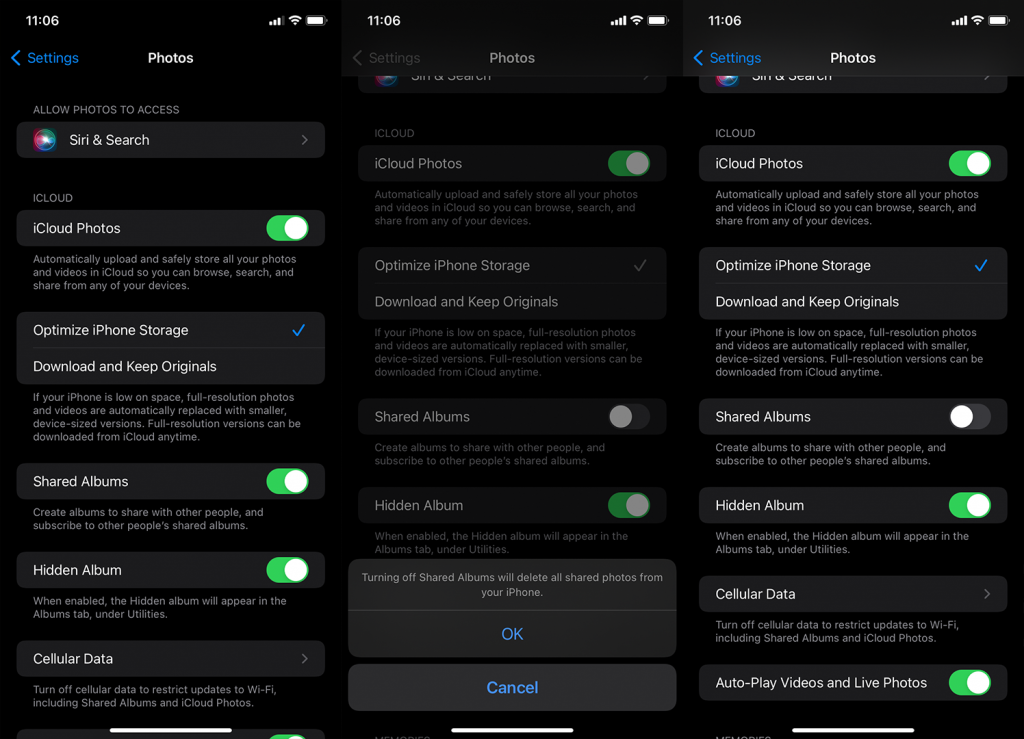
- Încă o dată, navigați la Setări > Fotografii și activați Albume partajate.
Unii oameni sugerează dezactivarea și activarea sincronizării iCloud Photos în Setări, dar nu suntem siguri că acest lucru are legătură cu această eroare. Puteți oricând să încercați.
De asemenea, dacă nu sunteți sigur cum să eliminați și să adăugați persoane la albumele dvs. partajate, deschideți Fotografii > Albume și deschideți Albumul partajat. După ce ați făcut asta, atingeți pictograma Persoane din partea de sus și selectați persoana pe care doriți să o eliminați. Atingeți Eliminați abonatul. Acum, întoarceți-vă și, sub același meniu, atingeți Invitați persoane. Trimite invitația și, odată ce o acceptă, albumul ar trebui să apară după câteva minute.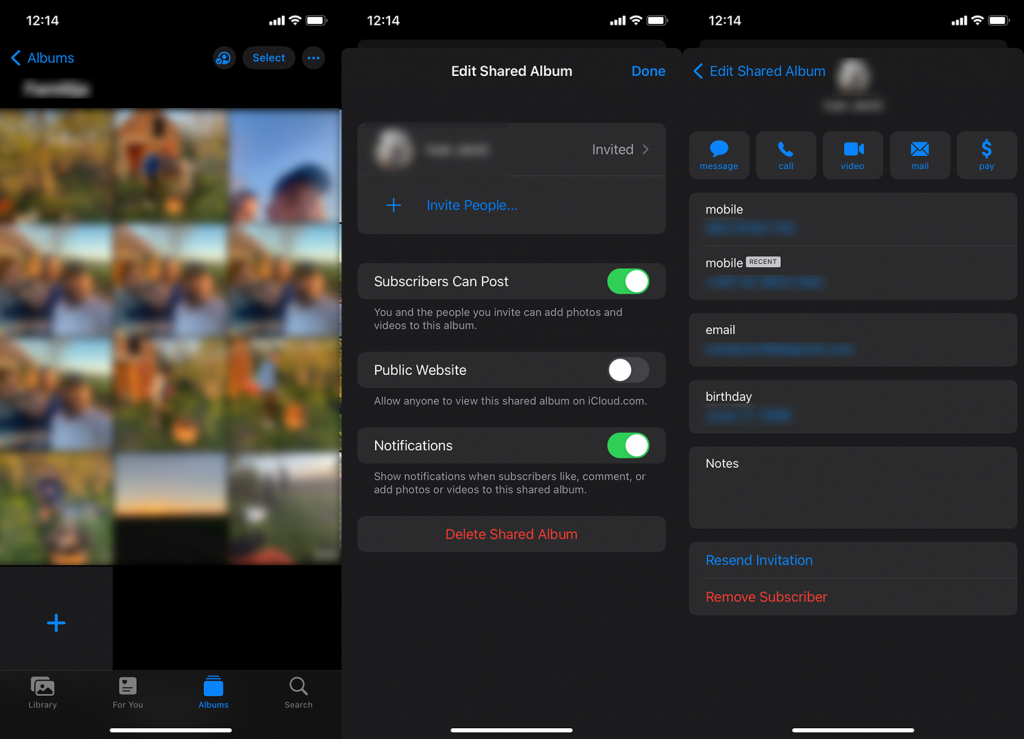
3. Verificați rețeaua
Din nou, este esențial să fiți conectat la o rețea stabilă, astfel încât albumul să se poată încărca în fundal. Dacă utilizați frecvent date mobile sau vă bazați exclusiv pe date mobile, deoarece nu aveți acces la Wi-Fi , ar trebui să vă asigurați că Fotografiile pot folosi date mobile în fundal și să sincronizeze toate modificările.
Iată cum puteți permite Fotografiilor să utilizeze date celulare pe iPhone:
- Deschide Setări .
- Atingeți Fotografii .
- Selectați date celulare .
- Activați datele celulare și, dacă aveți un plafon mare sau nelimitat de date, activați Actualizări nelimitate.
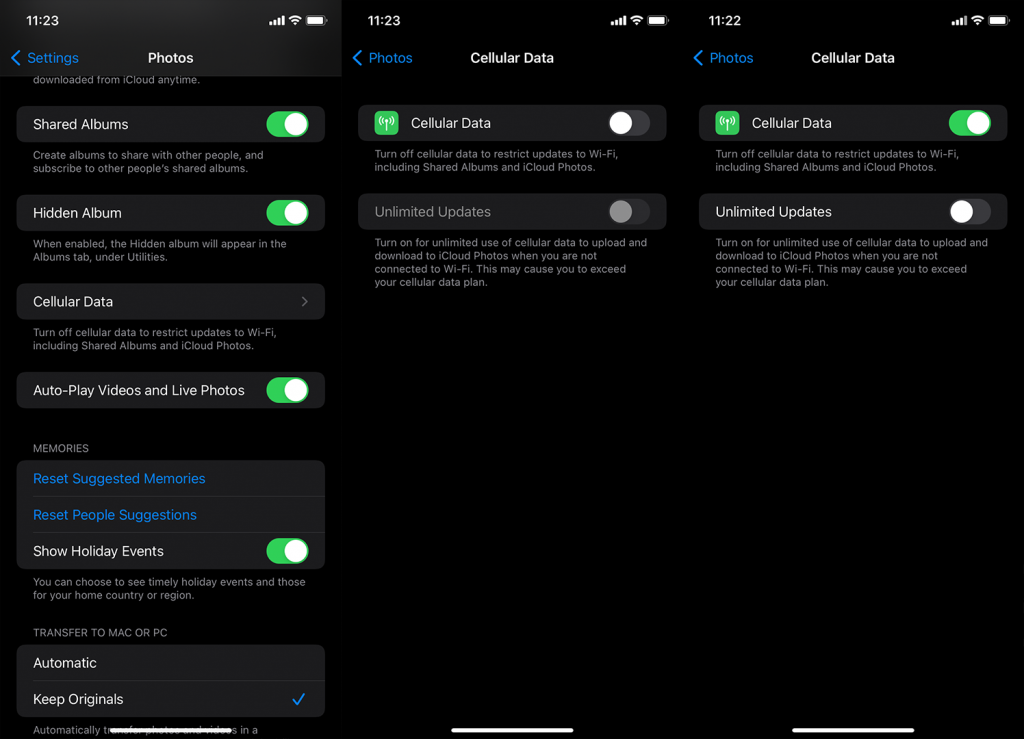
4. Actualizați iOS
Unii utilizatori recomandă resetarea dispozitivului la setările din fabrică, dar nu credem că asta va rezolva nimic în acest caz. Este o procedură plictisitoare și nu există nicio certitudine că problema va fi rezolvată. Ceea ce ar trebui să faceți este să raportați problema la Apple și să vă mențineți iPhone-ul la zi. Pe baza rapoartelor, majoritatea utilizatorilor au avut această problemă pe iOS 15, dar, odată cu trecerea timpului (acum suntem pe iOS 15.4), rapoartele despre albumele partajate care nu erau afișate pe iPhone s-au redus.
Prin urmare, navigați la Setări > General > Actualizare software și instalați actualizări dacă sunt disponibile. Sperăm că aceeași problemă nu vă va deranja după ce ați actualizat firmware-ul.
Și, în această notă, o putem numi un wrap. Vă mulțumim pentru lectura și nu uitați să vă împărtășiți gândurile sau să oferiți soluții alternative pe care le-am trecut cu vederea. Puteți face asta în secțiunea de comentarii de mai jos.
5. Opriți modul de consum redus
Deși Modul de consum redus ajută la economisirea bateriei iPhone-ului atunci când este scăzută, poate face acest lucru prin dezactivarea unor funcții comune. Acesta poate fi cazul dacă nu puteți vedea albumele partajate pe dispozitivul dvs.
Deci, dezactivați modul de consum redus și vedeți dacă asta rezolvă problema. Iată cum să o faci:
- Mai întâi, deschideți aplicația Setări pe iPhone.
- Apoi, derulați în jos și selectați Baterie .
- Dezactivați comutatorul pentru Modul de consum redus pentru a-l dezactiva.
6. Reconectați-vă la iCloud
Albume partajate este o funcție iCloud. Prin urmare, dacă iCloud-ul dvs. nu funcționează sau se sincronizează corect, este posibil ca albumul partajat să nu apară sau să nu afișeze toate fotografiile. Pentru a rezolva această problemă, luați în considerare reconectarea la contul dvs. iCloud.
Mai întâi deconectați-vă de la iCloud în felul următor:
- Mergi la Setari .
- De acolo, atingeți profilul dvs.
- Apoi, derulați în jos și selectați Deconectare .
- Va trebui să introduceți parola ID-ului Apple.
- Apoi, atingeți Dezactivați în colțul din dreapta sus al ecranului pentru a dezactiva Găsiți iPhone-ul meu .
- Dacă doriți să salvați o copie a datelor dvs., activați această funcție.
- Apoi, atingeți opțiunea Deconectare din colțul din dreapta sus al ecranului iPhone-ului.
- Din nou, selectați Deconectare pentru a confirma acțiunea.
Iată cum să vă conectați din nou la iCloud:
- Lansați aplicația Setări .
- În partea de sus, atingeți opțiunea Conectați-vă la iPhone .
- Va trebui să introduceți ID-ul Apple și parola.
- În cele din urmă, introduceți codul de verificare trimis.